Gunakan Control Suite untuk Menginstal Aplikasi di Server Khusus Anda
Control Suite menyederhanakan proses penginstalan aplikasi CMS pada domain. Ini merampingkan tugas-tugas seperti membersihkan file yang tidak perlu, mengunduh, mengekstrak, dan menyalin file instalasi, menerapkan izin yang sesuai, dan mengesampingkan file host server. Petunjuk di bawah ini mengharuskan domain telah dibuat di Plesk. Lihat Cara Membuat Domain.
Untuk Memasang Aplikasi di Domain yang Ada
Plesk
Control Suite menyederhanakan proses penginstalan aplikasi CMS pada domain. Ini merampingkan tugas-tugas seperti membersihkan file yang tidak perlu, mengunduh, mengekstrak, dan menyalin file instalasi, menerapkan izin yang sesuai, dan mengesampingkan file host server. Petunjuk di bawah ini mengharuskan domain telah dibuat di Plesk. Lihat Cara Membuat Domain.
Untuk Memasang Aplikasi di Domain yang Ada
- Masuk ke server khusus Anda menggunakan Desktop Jarak Jauh .
- Klik dua kali pada Kontrol Suite ikon di desktop Anda. Jika pintasan tidak tersedia, jelajahi c:\netstrap\SystemControl dan jalankan NetStrap.exe melalui Windows Explorer.
- Klik Masuk .
- Di Pohon Navigasi, klik dua kali pada Plesk x.x.x (Domain) ikon .
- Klik dua kali pada domain tempat Anda ingin memasang aplikasi.
- Klik Tidak Ada Aplikasi yang Dipasang .
- Di Pita Perintah, klik Instal Aplikasi .
- Pilih aplikasi yang ingin Anda instal dan klik Berikutnya .
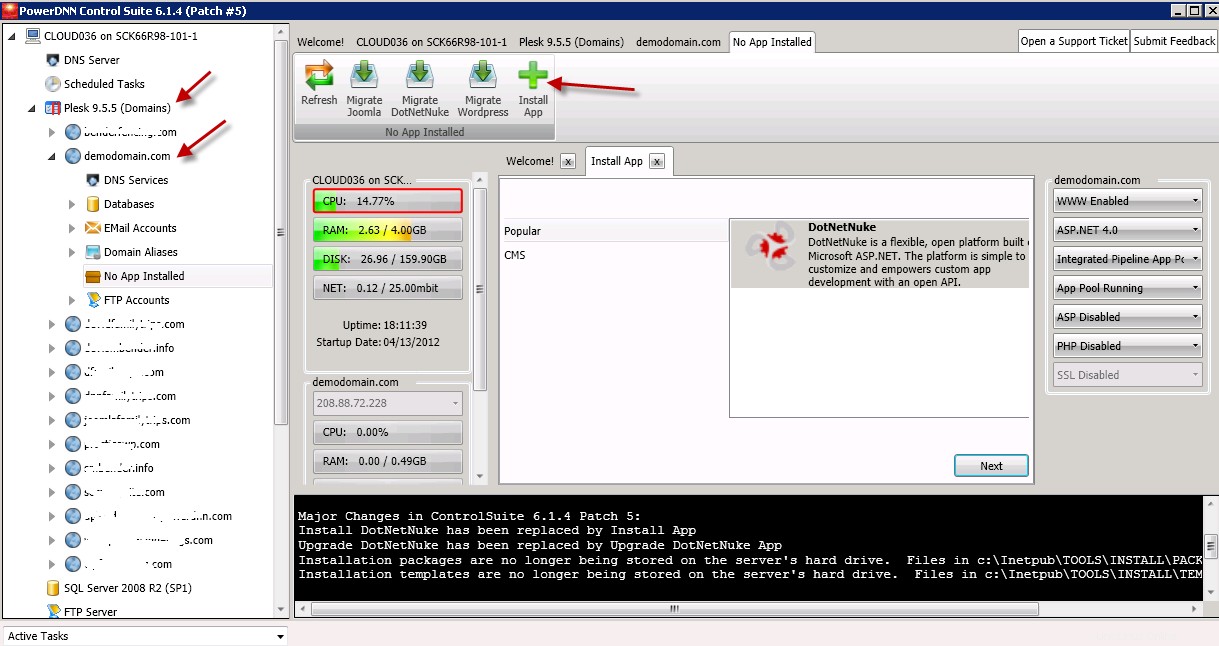
- Pilih versi dan edisi aplikasi. Tekan Berikutnya .
- Pilih template jika diinginkan dan tersedia.
- Verifikasi Parameter Instal; parameter default valid di sebagian besar penginstalan.
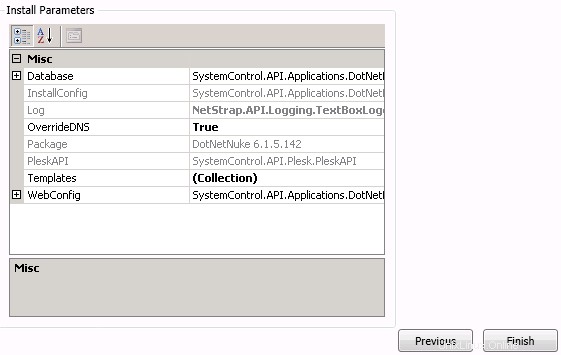
- Klik Selesai .
- Tonton Panel Output untuk informasi tentang kemajuan instalasi. Saat aplikasi sedang diinstal, jendela browser akan muncul dengan kemajuan instalasi CMS.

- Verifikasi aplikasi berhasil diinstal dengan melihat halaman di situs.
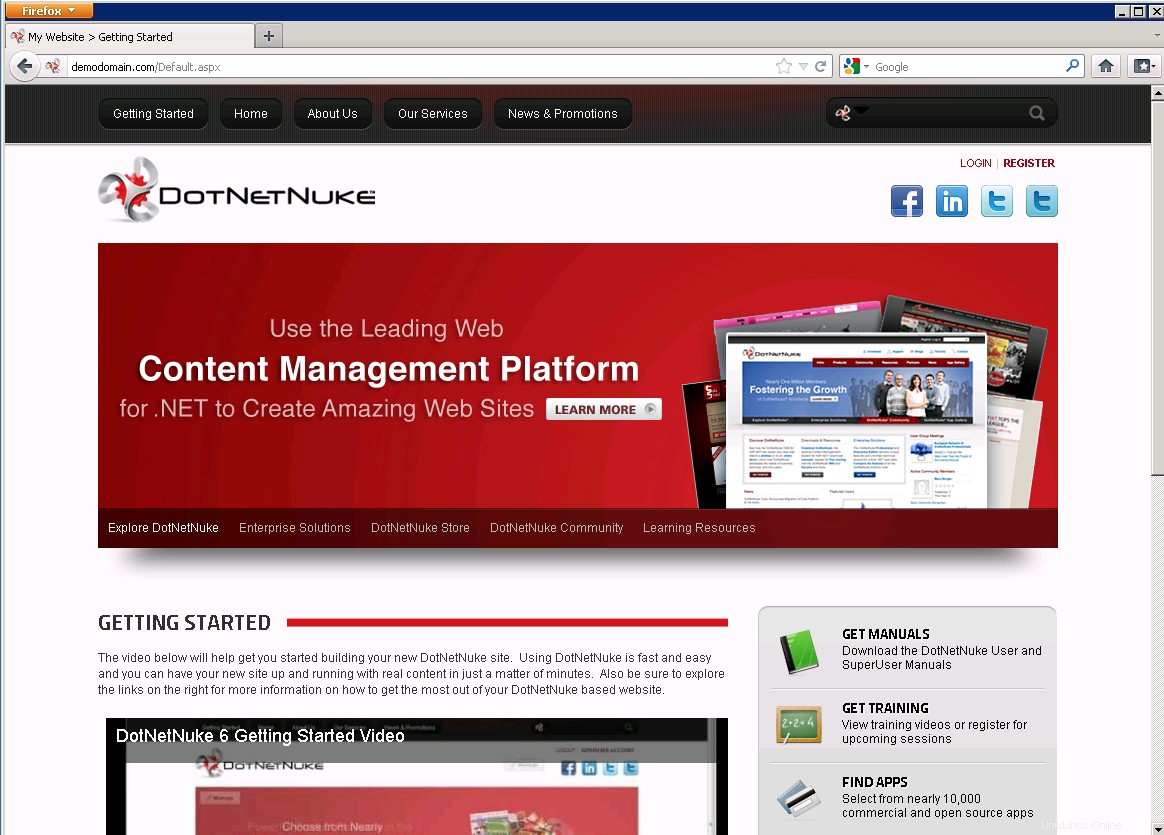
Menguji dan Menonaktifkan NetBIOS
Gunakan Parallels Plesk Panel untuk Membuat Paket Layanan, Paket Add-On, dan Akun Pelanggan